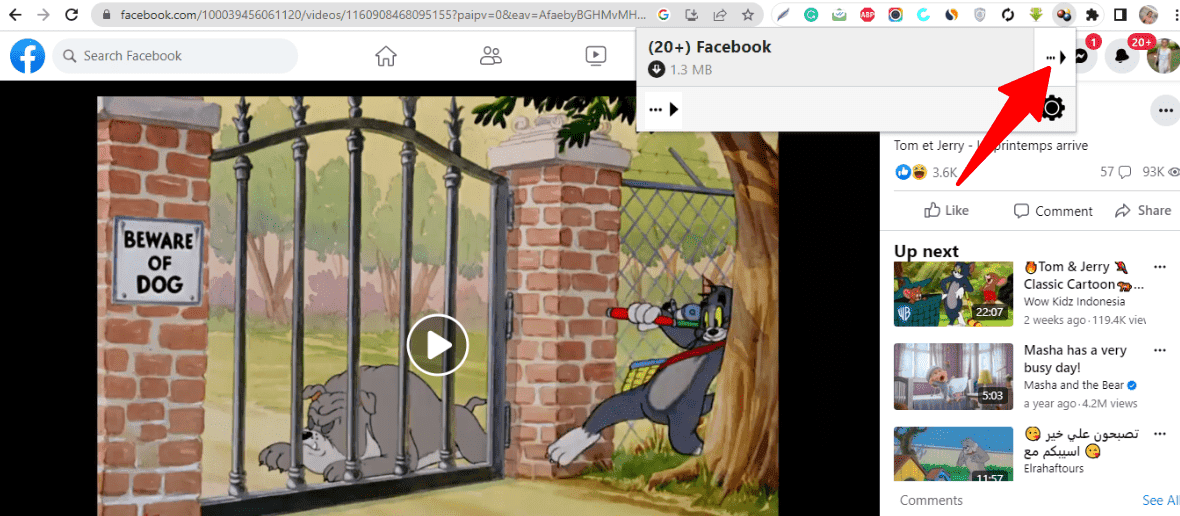Hoe Facebook-video's naar de computer te downloaden (5 eenvoudige manieren)
5 minuut. lezen
Bijgewerkt op
Lees onze openbaarmakingspagina om erachter te komen hoe u MSPoweruser kunt helpen het redactieteam te ondersteunen Lees meer
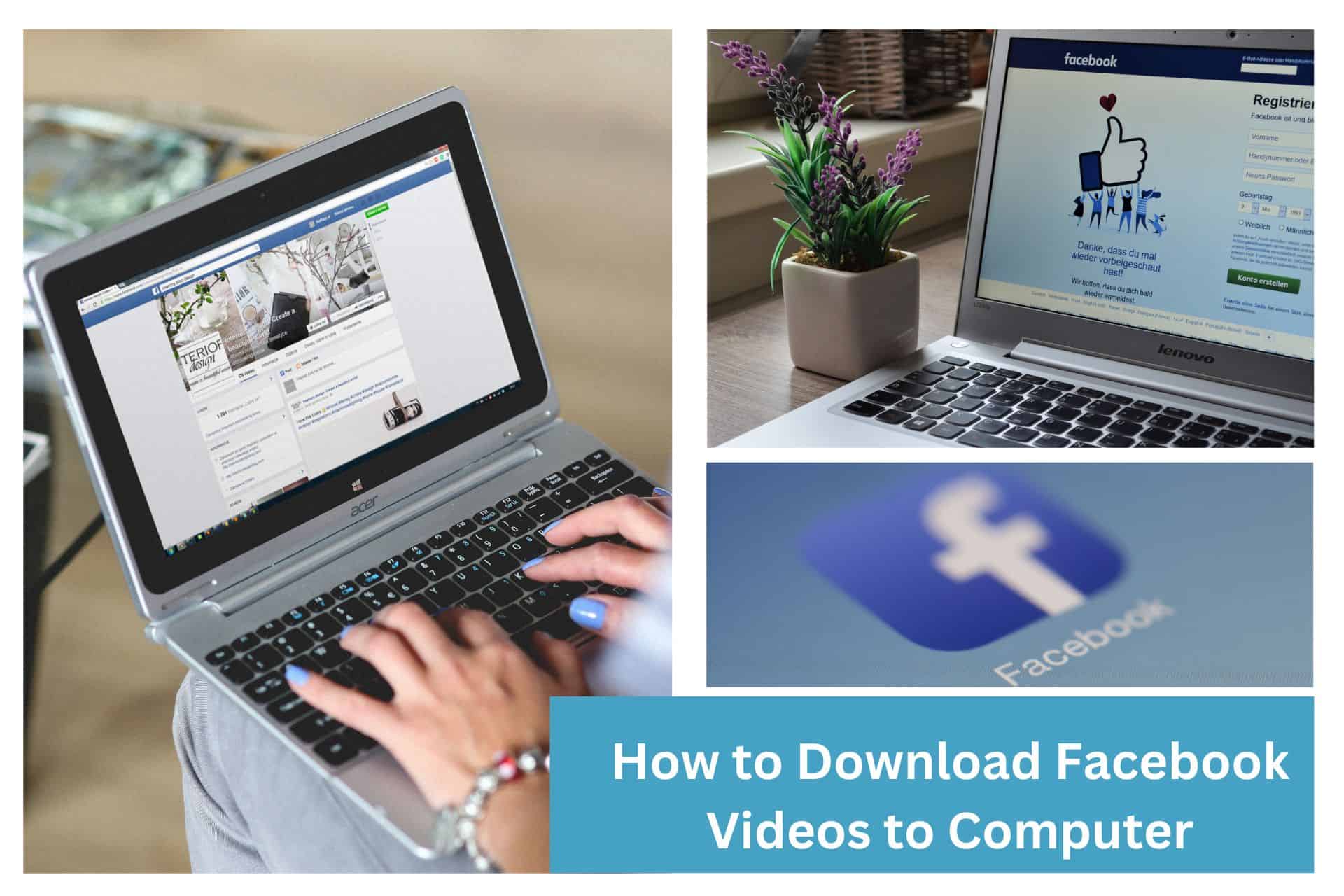
Wil je ontdekken hoe je Facebook-video's naar de computer kunt downloaden? U bent op de juiste plek beland. Wanneer je Facebook-video's downloadt, kun je overal waar je bent Facebook-video's bekijken, of je nu wel of geen toegang tot internet hebt.
Helaas is er, in tegenstelling tot sommige populaire streamingdiensten, zoals Netflix of YouTube Premium, geen officiële optie om video's op Facebook te downloaden.
Je hebt misschien de knop "Video opslaan" opgemerkt naast video's op de website, maar dit voegt de video gewoon toe aan een lijst met je opgeslagen video's, vergelijkbaar met een lijst met je favorieten. Zo kun je het later terugkijken op de website of app.
Gelukkig is een methode om Facebook-video's te downloaden compatibel met beide desktopapparaten. Voordat je begint, moet je bevestigen dat de video die je downloadt geen copyrightbeperkingen heeft. Doe je dat niet, dan kun je in de problemen komen.
Kan ik een video van Facebook naar mijn computer downloaden?
Ja. Er zijn beproefde methoden om Facebook-video's naar een computer te downloaden. Over het algemeen heb je drie opties: een betrouwbare Facebook-video-downloader, een browserextensie of een online video-downloader.
#1. Download Facebook-video naar computer met behulp van 4K Video Downloader
Facebook is een van de grootste sites voor het delen van video's ter wereld, naast dat het een bekend sociaal netwerk is.
Het socialemediaplatform biedt geen directe manier om de geposte inhoud te downloaden. Toch kun je je favoriete Facebook-video's in hoge kwaliteit opslaan zonder geld uit te geven door de 4K Video Downloader te gebruiken. Hier volgen enkele stappen die u moet volgen bij het downloaden van Facebook-video's met 4K Video Downloader:
- Install 4K Video Downloader naar jouw computer. Het is beschikbaar voor Windows, macOS en Linux.
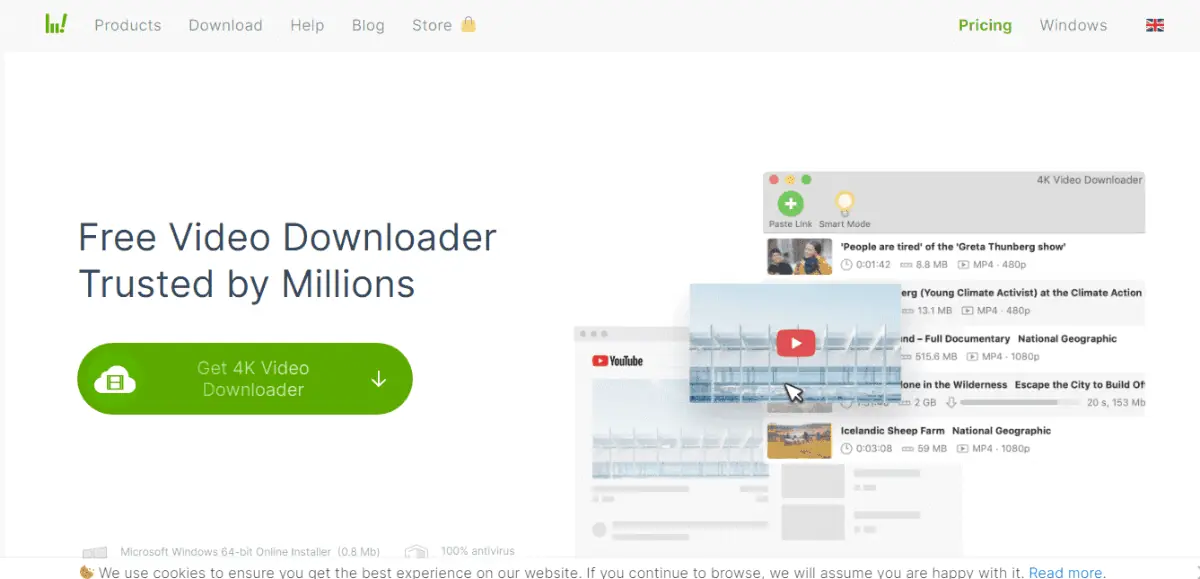
- Download de link naar de Facebook-videoclip die u wilt downloaden.
- Tik op de optie Koppeling plakken.
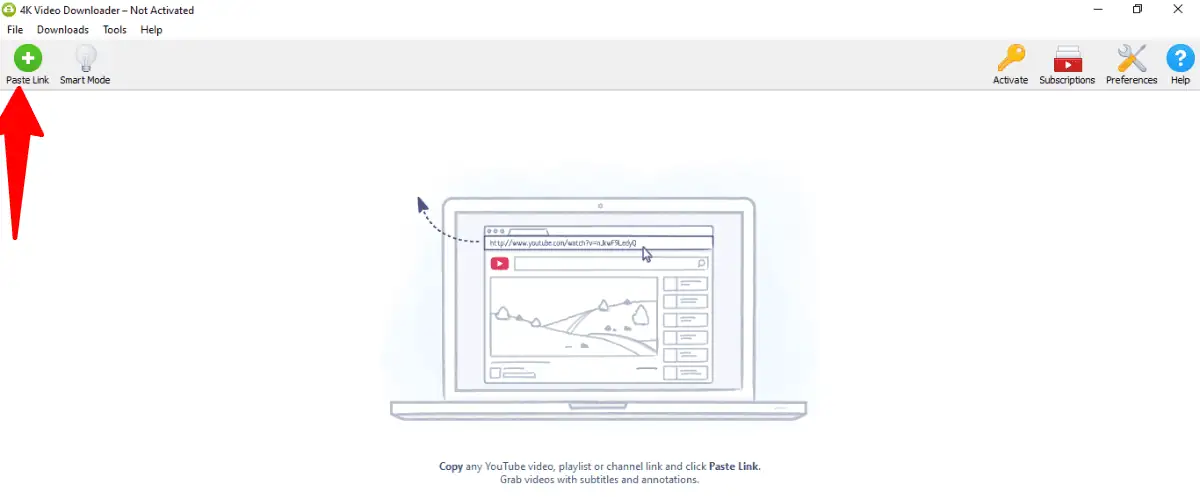
- Kies de kwaliteit en het formaat.
- Druk op "Downloaden".
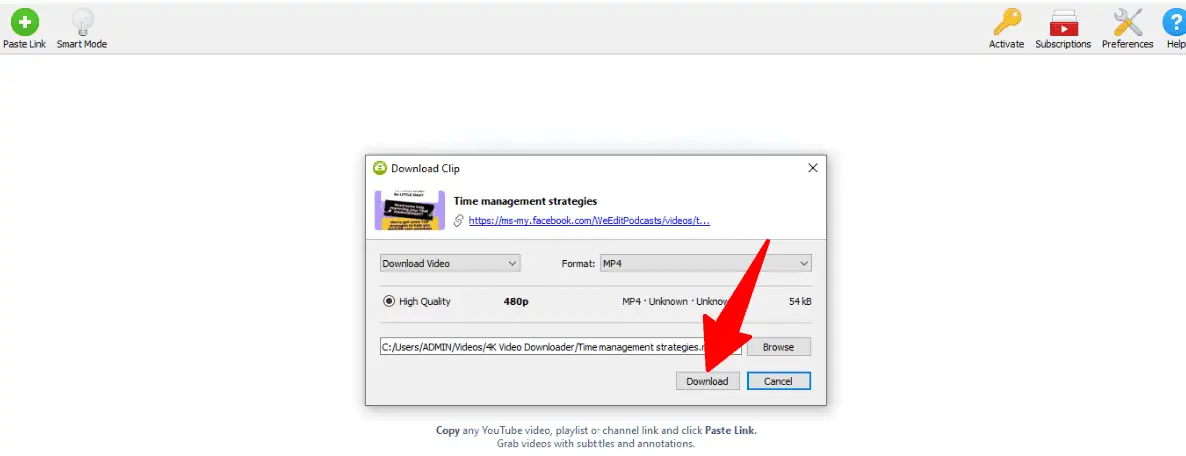
Daarna ben je klaar om te gaan! Veel plezier met het bekijken van je gedownloade video rechtstreeks op je apparaat.
#2. Download Facebook-video naar computer met Video DownloadHelper
gebruik Video DownloadHelper is een andere manier om Facebook-video's gratis naar de computer te downloaden. Het is een browserextensie die perfect werkt met Firefox en Chrome. Met deze extensie kunt u videoclips van elke website downloaden.
Voer deze stappen uit om Facebook-video's naar uw computer te downloaden:
- Ga naar de Chrome Web Store
- Installeer de extensie "Video DownloadHelper".
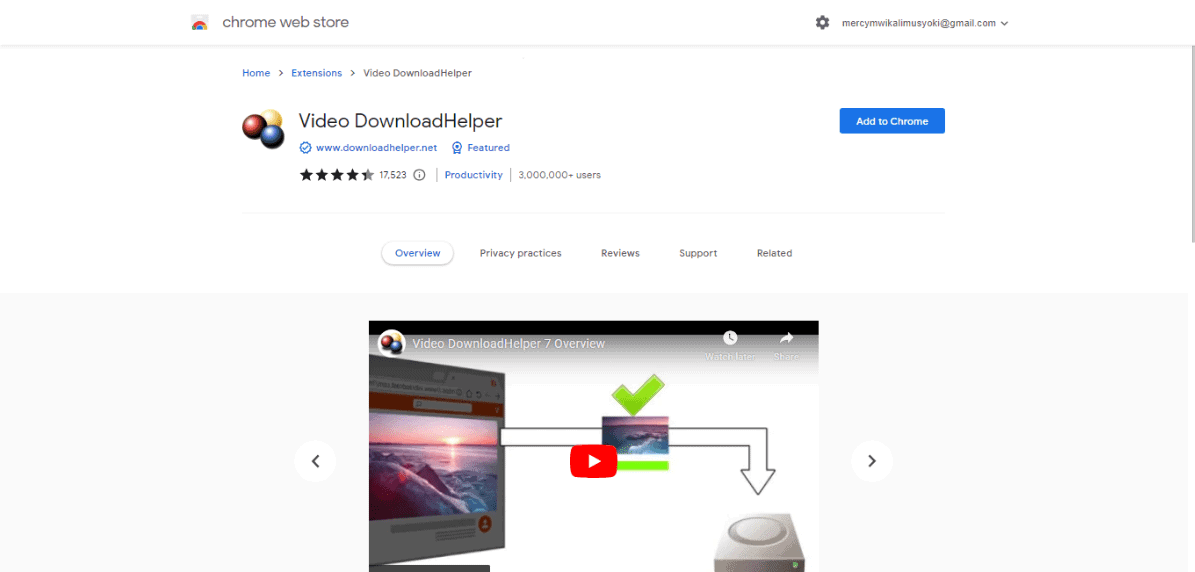
- Start de Facebook-app of -website en download de video die u wilt downloaden.
- Vouw de video uit door erop te dubbelklikken.
- Ga naar de adresbalk en verwijder "www." Voeg in plaats daarvan "m" toe.

- Druk op het pictogram Afspelen op je video
- Tik op de Video DownloadHelper-extensieknop.
- Selecteer de drie stippen.
- Druk op de keuze Snelle download die in de vervolgkeuzelijst verschijnt.
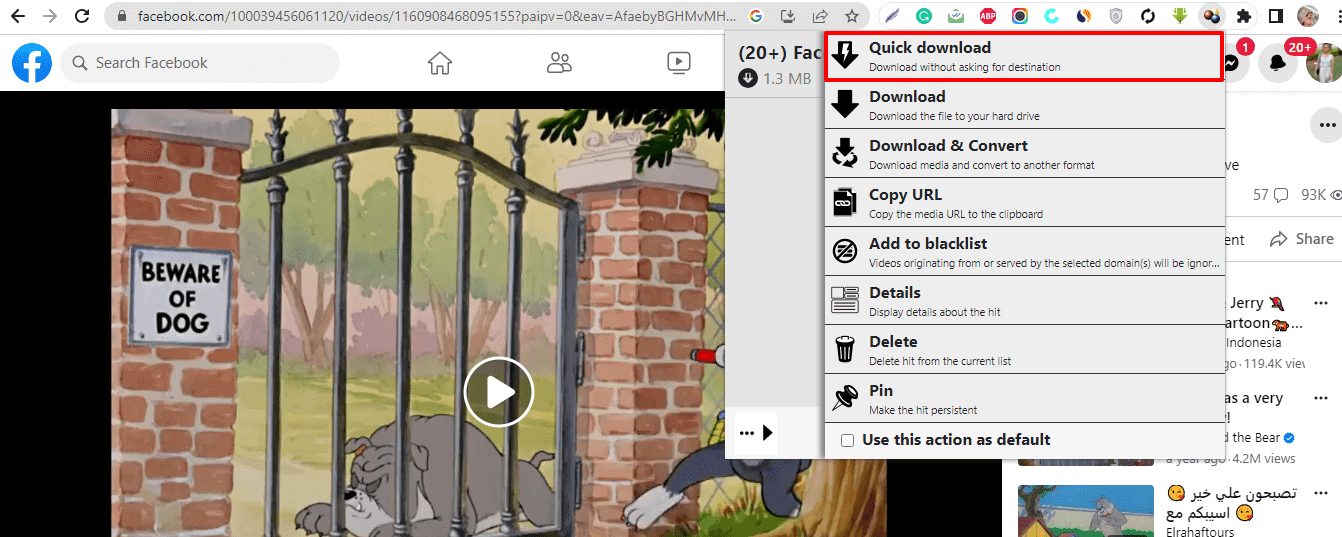
- Daarna wordt de video gedownload van Facebook.
#3. Download een Facebook-video rechtstreeks naar uw computer
Zo download je video's rechtstreeks van Facebook zonder de hulp van een video-downloader.
- Ontvang een Facebook-videoclip om te downloaden
- Dubbelklik op de video.
- Ga naar de adresbalk en klik op de video-URL.
- Open de URL in een nieuw tabblad
- Kopieer en plak de URL in de adresbalk.
- Verwijder "www" en vervang het door "mbasic".

- Klik op "Invoeren".
- Speel je video af en tik op de drie puntjes.
- Druk op "Downloaden" om uw Facebook-video op te slaan.
#4. Download Facebook-video naar computer met ByClick Downloader
DoorKlik op Downloader is een geweldige kleine app waarmee je met één klik alle foto's en video's van een Facebook-account kunt downloaden.
Het is ook in staat om net zo eenvoudig YouTube- en TikTok-video's of Instagram-foto's te krijgen.
Hier ziet u hoe u Facebook-video's naar uw pc kunt downloaden
- Ga naar uw ByClick Downloader-website en download de app gratis en installeer deze vervolgens op uw pc.

- Ga nu naar het Facebook-account waarvan je de video's wilt downloaden. Er verschijnt onmiddellijk een pop-up waarin u wordt gevraagd of u de afspeellijst wilt kopiëren.
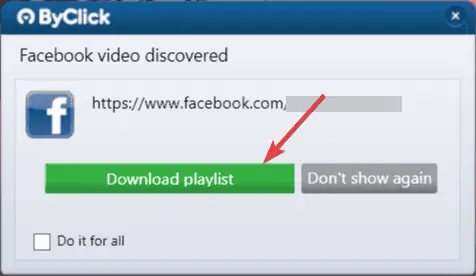
- Geef ten slotte de inloggegevens voor het account op en de afspeellijst met alle video's verschijnt in de ByClick Downloader-app.
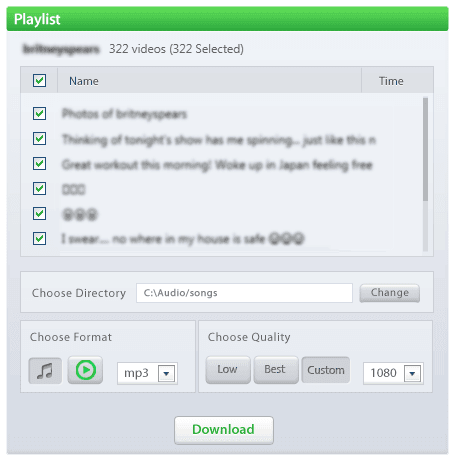
#5. Download Facebook-video naar computer met behulp van FBDOWN.net
De online Facebook-video-downloader FDOWN.net is een andere optie voor het downloaden van Facebook-video's naar een computer.
Het kan MP4-formaten van Twitter-video's, Facebook-video's en privé-Facebook-video's downloaden.
Deze stappen laten zien hoe u Facebook-video's naar een computer kunt downloaden.
- Ga naar FDOWN.net.
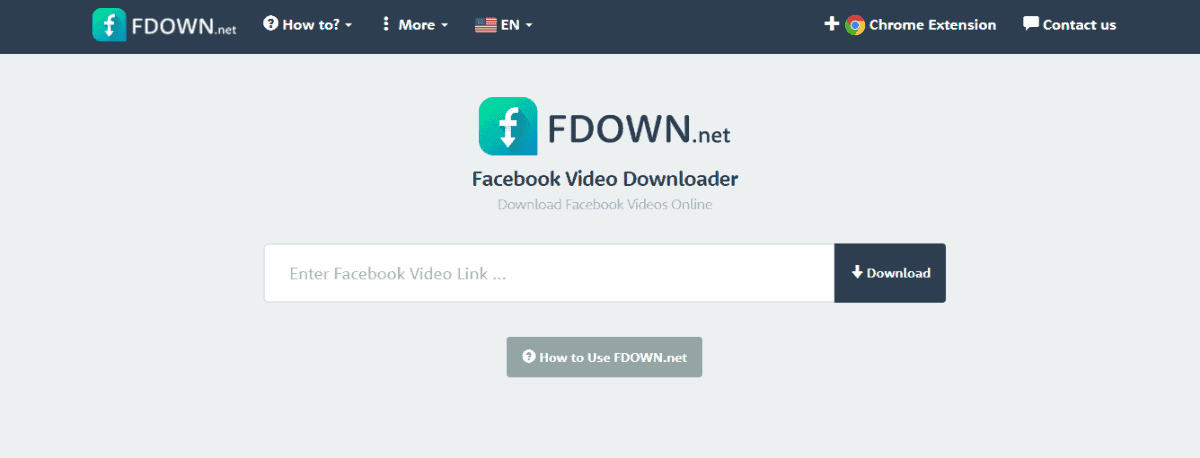
- Download de URL van uw geselecteerde video.
- Plak deze URL in het vak.
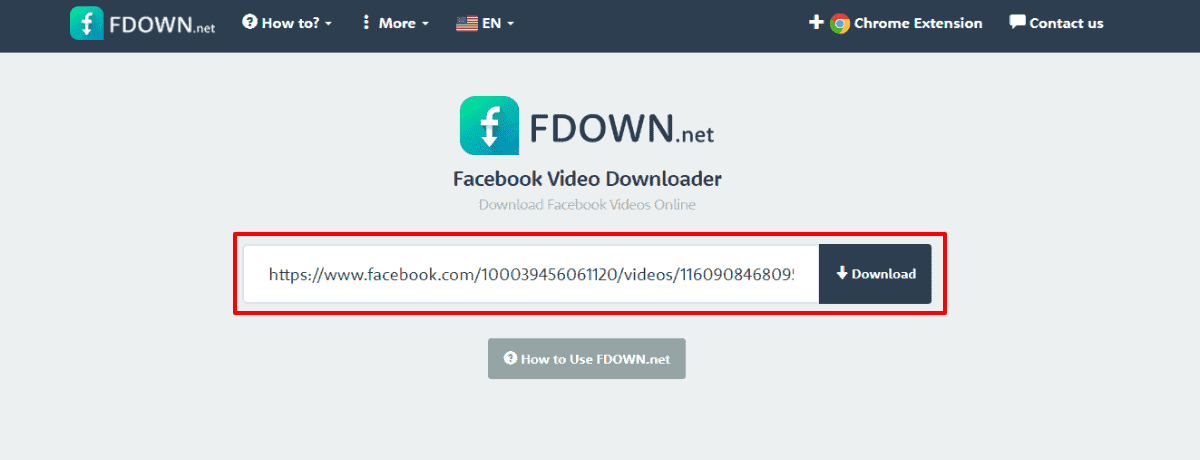
- Selecteer de downloadoptie en laat de URL analyseren.
- Kies daarna tussen "Video downloaden in normale kwaliteit" en "Video downloaden in HD-kwaliteit" en download uw Facebook-video.
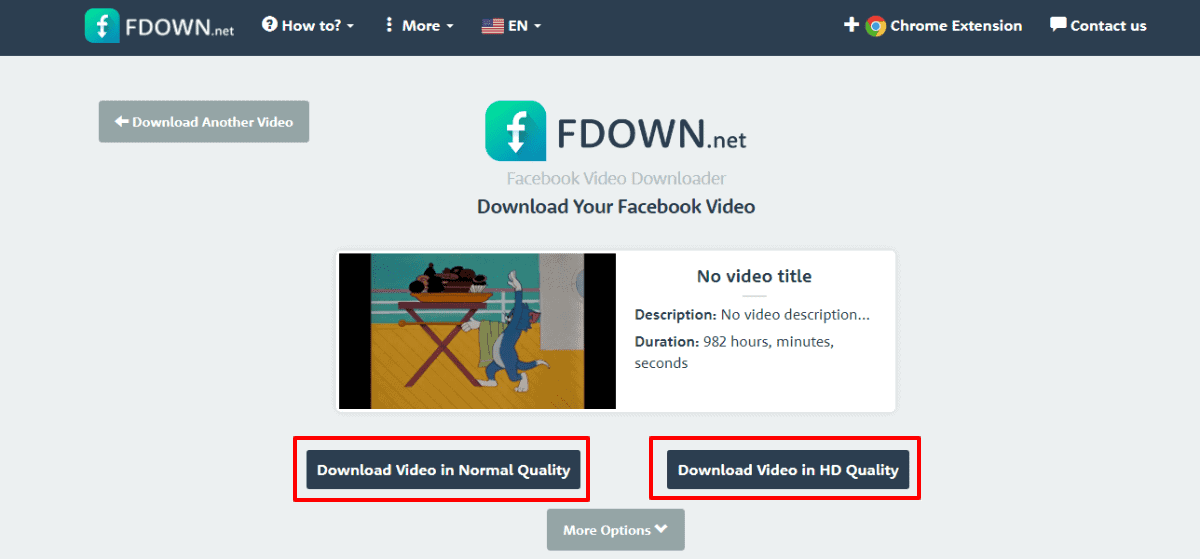
Conclusie
Nu u de informatie heeft over het downloaden van Facebook-video's naar uw computer, kunt u degene kiezen die aan uw behoeften voldoet.
Of je nu kiest voor een Facebook-video-downloader, een browserextensie of een online video-downloader, je krijgt altijd uitstekende video's.
Gebruik een van deze om de gewenste Facebook-video naar uw computer te downloaden wanneer u maar wilt.